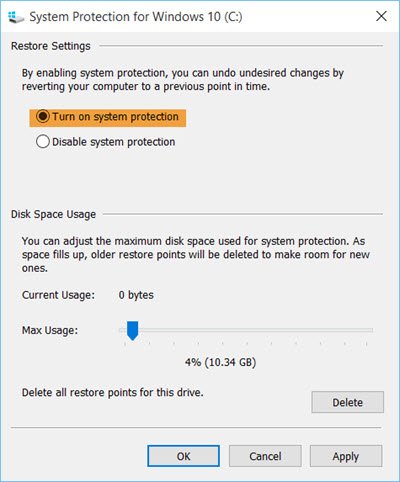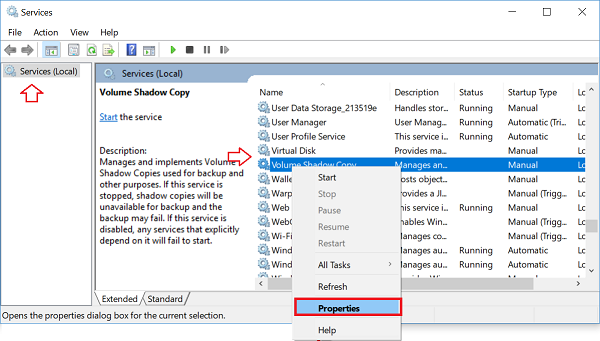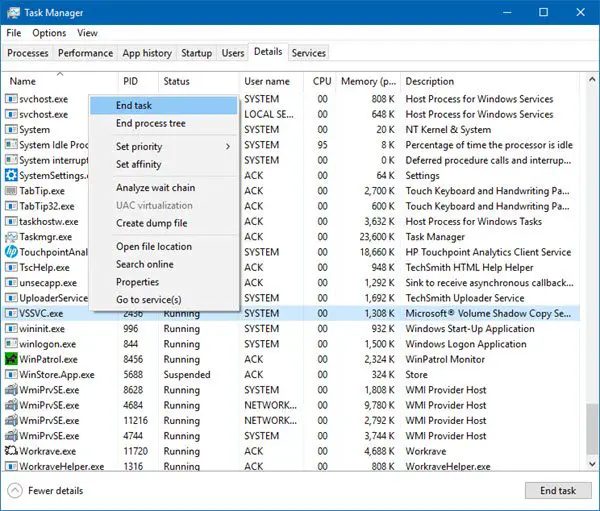Vssvc exe что за процесс
Что такое vssvc.exe? Исправить проблему с высоким использованием диска vssvc.exe
Если вы заметите, что без внесения каких-либо изменений ваш ноутбук замедляется до обхода, а использование вашего ЦП превышает высокую цифру до даже 100%, тогда вам необходимо исследовать процессы Windows, запущенные на вашем компьютере. Один из них, vssvc.exe, также, как известно, вызывает высокую загрузку диска или процессора.
vssvc.exe проблема с высоким использованием диска
Служба теневого копирования томов управляет и реализует теневые копии томов, используемые для резервного копирования и других целей. Если эта служба остановлена, теневые копии будут недоступны для резервного копирования, и резервное копирование может завершиться ошибкой. Если эта служба отключена, любые службы, которые явно зависят от нее, не запустятся. VSS помогает создавать резервные копии системного диска. Более того, отключение этой службы может привести к потере функциональности некоторых приложений.
Служба теневого копирования томов (VSS) обычно не потребляет много ресурсов, но если вы столкнулись с проблемами, связанными с высокой загрузкой диска vssvc.exe, попробуйте эти предложения.
1]Отключите восстановление системы и снова включите восстановление системы и посмотрите, поможет ли это.
Вы сможете сделать это через Панель управления> Система> Защита системы.
2]Тип, services.msc в поле «Начать поиск» и нажмите Enter, чтобы открыть диспетчер служб Windows. Найдите службу теневого копирования тома и дважды щелкните ее, чтобы открыть окно свойств. Останавливаться Сервис, а затем Начинать снова. Или щелкните его правой кнопкой мыши и выберите Начать сначала.
Если это не поможет, то в качестве временной меры вы можете Останавливаться этот Сервис, если он мешает вашей работе.
Вы также можете использовать диспетчер задач, чтобы завершить эту задачу.
Если вы не используете функцию восстановления системы или функцию теневого копирования тома, вы можете отключить эту службу.
3]Запустите средство проверки системных файлов, чтобы заменить возможно поврежденный файл vssvc.exe.
4]Откройте командную строку с повышенными привилегиями, введите следующее и нажмите Enter, чтобы запустить средство устранения неполадок производительности.
msdt.exe / id Диагностика производительности
Это средство устранения неполадок помогает пользователю настроить параметры для повышения скорости и производительности операционной системы. Вот еще несколько советов, которые помогут устранить проблемы с производительностью.
5]Если ничего не помогает, вы можете рассмотреть возможность использования инструмента «Обновить Windows» для сброса Windows 10.
В этом посте есть несколько общих предложений, которые могут помочь вам исправить 100% использование диска в Windows 10.

filecheck .ru
Вот так, вы сможете исправить ошибки, связанные с VSSVC.exe
Информация о файле VSSVC.exe
Важно: Некоторые вредоносные программы маскируют себя как VSSVC.exe, особенно, если они расположены не в каталоге C:\Windows\System32. Таким образом, вы должны проверить файл VSSVC.exe на вашем ПК, чтобы убедиться, что это угроза. Мы рекомендуем Security Task Manager для проверки безопасности вашего компьютера.
Комментарий пользователя
| процесс не кушает много оперативки, и начал появляться после установки net.framework.Думаю, ничаго опасного в нём нету) Владимир |
| Прменил схему указанную здесь схему комп стал работать быстрей Андрей |
| Были проблемы со звуком, тормоза на всех плеерах (на секунду звук становился типа трррррррр и так каждую минуту-полторы). Переустановка драйвера realtek, настройка вывода звука, откат к предыдущему, ничего не помогло. Отследил изменения ЦП служб/процессов и нашел виновника! адель |
| Ели нашел в службах.. у меня называется: Программный поставщик теневого копирования (Microsoft) После отключения настроение компа улучшилось %) Александр |
| Процесс, отвечающий за теневое копирование томов. Опасности не представляет. Отключать не рекомендуется. Loki |
| Постоянно маслает винт крайне не рекомендую на винтах в райде также на низко-оборотистых винтах и особенно на твердотельных накопителях ТХ |
| Тупа пажилой процесс для обновления виндовенов 10 Пажилой Умник |
Лучшие практики для исправления проблем с VSSVC
Если у вас актуальные проблемы, попробуйте вспомнить, что вы делали в последнее время, или последнюю программу, которую вы устанавливали перед тем, как появилась впервые проблема. Используйте команду resmon, чтобы определить процесс, который вызывает проблемы. Даже если у вас серьезные проблемы с компьютером, прежде чем переустанавливать Windows, лучше попробуйте восстановить целостность установки ОС или для Windows 8 и более поздних версий Windows выполнить команду DISM.exe /Online /Cleanup-image /Restorehealth. Это позволит восстановить операционную систему без потери данных.
VSSVC сканер
Security Task Manager показывает все запущенные сервисы Windows, включая внедренные скрытые приложения (например, мониторинг клавиатуры или браузера, авто вход). Уникальный рейтинг надежности указывает на вероятность того, что процесс потенциально может быть вредоносной программой-шпионом, кейлоггером или трояном.
Бесплатный aнтивирус находит и удаляет неактивные программы-шпионы, рекламу, трояны, кейлоггеры, вредоносные и следящие программы с вашего жесткого диска. Идеальное дополнение к Security Task Manager.
Reimage бесплатное сканирование, очистка, восстановление и оптимизация вашей системы.
Что такое vssvc.exe? Исправить проблему с высоким использованием диска vssvc.exe
vssvc.exe высокая проблема использования диска
Служба теневого копирования томов управляет и реализует теневые копии томов, используемые для резервного копирования и других целей. Если эта служба остановлена, теневые копии будут недоступны для резервного копирования, и резервное копирование может произойти сбой. Если эта служба отключена, любые службы, которые явно зависят от нее, не запустятся. VSS помогает создать резервную копию вашего системного диска. Более того, отключение этой службы может привести к тому, что некоторые приложения потеряют свою функциональность.
Служба теневого копирования томов (VSS) обычно не потребляет много ресурсов, но если вы сталкиваетесь с проблемами использования диска vssvc.exe, попробуйте следующие предложения.
1] Отключите восстановление системы и включите восстановление системы и посмотрите, поможет ли это.
Вы сможете сделать это через Панель управления> Система> Защита системы.
Если это не помогает, то в качестве временной меры вы можете остановить эту Службу, если она мешает вашей работе.
Вы также можете использовать диспетчер задач для завершения этой задачи.
Если вы не используете функцию восстановления системы или функцию теневого копирования томов, вы можете отключить эту службу.
3] Запустите средство проверки системных файлов, чтобы заменить возможно поврежденный файл vssvc.exe.
4] Откройте командную строку с повышенными правами, введите следующую команду и нажмите Enter, чтобы запустить средство устранения неполадок производительности.
Это средство устранения неполадок помогает пользователю настроить параметры, чтобы повысить скорость и производительность операционной системы. Вот еще несколько советов, которые могут помочь вам решить проблемы с производительностью.
5] Если ничего не помогает, вы можете рассмотреть возможность использования средства обновления Windows для сброса Windows 10.
В этом посте есть несколько общих советов, которые помогут вам исправить 100% использование диска в Windows 10.
Почему процесс vssvc.exe грузит систему – что делать?
В Диспетчере задач можно заметить процесс Vssvc.exe, который появляется через определенные промежутки времени и в значительной мере использует ресурсы процессора. При наведении на него курсора, мы видим, что это служба теневого копирования тома Windows. Процесс в основном отключен и запускается в определенные промежутки времени, чтобы создать копию жесткого диска.
Что это за процесс?
По заявлениям Microsoft, это набор COM-интерфейсов, который добавляет структуру, позволяющую выполнить резервное копирование томов в то время, когда приложения продолжают записывать данные на жесткий диск. Иными словами, процесс продолжает создавать резервные копии, даже когда жесткий диск используется.
Точно так же, как создаете копии фотографий, видео, документов, используя различные инструменты, жесткий диск также выполняет резервное копирование данных. В результате образ диска может быть использован, когда операционная система повреждена. Это экономит время в случае, когда компьютер не запускается и приходится заново устанавливать и настраивать приложения, вводить лицензионные ключи, скачивать программное обеспечение. Наличие образа жесткого диска может избавить вас от этих хлопот и позволяет вернуть прежнее состояние, когда он работал должным образом.
Vssvc или теневое копирование тома использует две функции. Во-первых, он работает вместе в другими приложениям и не препятствует им во время создания резервного образа. Во вторых, он предлагает API специально для сторонних приложений, чтобы создать образ и перестроить том, при необходимости из последних копий.
Эту службу не рекомендуется отключать. Согласно заявлениям Microsoft, VSS на самом деле не использует много ресурсов процессора и оперативной памяти и полезен, в случае падения системы. Если отключите эту службу, то не сможете восстановить данные из предыдущего состояния или точки восстановления, если что-то пойдет не так.
Перезапуск восстановления системы
Как было отмечено, VSS не использует много системных ресурсов, но иногда пользователи сталкиваются с высокой нагрузкой на диск, вызываемой этим процессом.
На вкладке Защита системы щелкните на кнопку «Настроить».
В разделе параметров восстановления отметьте флажком опцию «Отключить защиту системы». Примените изменения и нажмите на «ОК».
Перезагрузите компьютер и повторите указанные шаги. Однако теперь отметьте флажком поле «Восстановить параметры системы и предыдущие версии файлов», чтобы снова включить восстановление.
Проверьте в Диспетчере задач, грузит ли vssvc.exe ресурсы процессора и диска.
Перезапуск службы
Откройте системные службы командой services.msc из окна Win + R.
В списке найдите службу теневого копирования тома, дважды щелкните по ней, чтобы открыть Свойства.
На вкладке Общие перейдите в раздел Состояние службы и кликните на кнопку «Остановить». Теперь снова нажмите на кнопку Запустить. Сохраните изменения и выйдите из окна.
После перезапуска службы VSS, нагрузка на процессор должна снизится.
Завершение процесса в Диспетчере задач
Если нужно срочно снизить нагрузку на процессор, создаваемую службой VSS, отключите ее. Это решение позволяет обойти проблему, но не решить ее.
Откройте Диспетчер задач командой taskmgr из окна Win + R.
На вкладке Процессы найдите службу теневого копирования тома. Щелкните по ней правой кнопкой мыши и выберите пункт «Снять задачу».
Шаг 3: в окне Диспетчера задач на вкладке Процессы найдите процесс теневого копирования Тома.
Щелкните по нему правой кнопкой мыши и выберите пункт завершить задачу.
Проверка системных файлов
Нагрузка на процессор также может увеличиться из-за повреждения системных файлов Windows. В этом случае выполним сканирование системы служебными утилитами SFC и DISM.
Откройте командную строку с помощью системного поиска, предоставив ей доступ администратора.
Дождитесь ее завершения, затем выполните команду: DISM /Online /Cleanup-Image /RestoreHealth
Сканирование и исправление ошибок занимает некоторое время, поэтому подождите до ее завершения. После перезагрузите компьютер и проверьте в Диспетчере задач, снижена ли нагрузка на ресурсы ОС, создаваемая процессом VSS.
Запуск средства устранения неполадок производительности
Снова откройте командную строку с правами администратора, запуском команды cmd из поисковой строки Windows.
В консоли запустите команду: msdt.exe /id PerformanceDiagnostic
Выполнение этой команды изменит настройки в пользу повышения скорости и производительности операционной системы.
990x.top
Простой компьютерный блог для души)
Microsoft Volume Shadow Copy Service — что это за служба? (vssvc.exe/vssadmin)
В Windows присутствует компонент, который может использоваться сторонним софтом при создании резервных копий. Компонент имеет важное значение, позволяя копировать данные в комфортном для пользователя режиме — фоновом.
Microsoft Volume Shadow Copy Service — что это такое? (vssvc.exe)
Служба теневого копирования, необходимая для копирования открытых/системных/заблокированных файлов.
Перевод названия — Служба теневого копирования томов Microsoft.
Обычно запускается вручную. Является важной службой, впервые появилась в операционке Windows XP. Однако полноценная работа появилась только начиная с ОС Windows Server 2003.
Работает под процессом vssvc.exe, папка запуска которого:
При обнаружении другой папки, например AppData, Windows, Program Files — стоит просканировать систему антивирусными утилитами Dr.Web CureIT, Malwarebytes AdwCleaner и HitmanPro (первая против опасных вирусов например трояны/майнеры, вторые две — против рекламного/шпионского ПО).
Процесс vssvc.exe обычно не должен заметно нагружать систему или использовать много оперативки:

Некоторые моменты
Отключение
Отключать только при крайней необходимости.